WD SES设备USB驱动安装完整指南
日期:2025-09-12 17:02:28 来源: IT猫扑网整理
西部数据(Western Digital,简称 WD)的移动硬盘、My Passport、My Book 系列在 Windows 设备管理器里常常会出现一个带黄色感叹号的“WD SES Device”。它既不是传统意义上的存储卷,也不是单纯的 USB 桥接芯片,而是 Western Digital 嵌入在硬盘盒里的一条“服务总线”——全称 SCSI Enclosure Services。系统如果缺少对应的微型驱动,就会把它识别成“未知设备”,每次插盘都弹“未能成功安装设备驱动”的提示,既碍眼又可能拖慢读写性能。下面这份 2025 最新版《WD SES 设备 USB 驱动安装完整指南》把官方 scattered 信息一次性梳理成 6 个落地步骤,覆盖 Win7/8/10/11 全平台,附常见报错 3 分钟速查表,照着做,10 分钟就能把感叹号消掉,还顺带把 SmartWare 加密、LED 指示灯、硬件自检等隐藏功能一并解锁。
WD SES 到底是什么?先弄明白再动手
硬件身份SES = SCSI Enclosure Services,一条仅 8 K 字节的微码,跑在硬盘盒子的 MCU 里,用来向系统“汇报”温度、震动、加密状态、LED 灯色。
为什么 Windows 认不出微软从 Win7 开始把 SES 驱动划为“可选”,系统镜像里只留占位符,OEM 盘厂需自行提交驱动到 Windows Update。WD 体量虽大,但 SES 驱动被归到“固件更新”通道,不在默认推送列表,于是新装系统或关闭自动更新后就直接“失联”。
不装的后果设备管理器长期黄标,强迫症崩溃;32 位 legacy 系统下,如果同时插两块 WD 盘,可能出现“延迟写入失败”;无法使用 WD Security、SmartWare 的硬件级加密与解锁;部分 My Book 桌面盘失去“休眠/唤醒”按钮,LED 常亮耗电。
一句话:硬盘本身能读写不代表 SES 正常,装驱动≠多此一举,而是把盒子的“神经末梢”找回来。

安装前 4 个自检动作
确认盘已亮灯且能在“此电脑”里看到卷标,排除硬件故障;
右键“开始菜单→磁盘管理”,若显示“脱机”或“未初始化”,先联机/初始化再谈驱动;
打开设置→系统→关于,抄下精确系统版本号(如 22H2 19045.4355),待会儿对照驱动包;
把第三方安全软件里的“USB 防御”临时关掉,防止误拦截 INF 签名。

官方驱动 3 条获取通道
通道 A:WD 中文支持站
地址:https://support-cn.wd.com/app/products/downloads/softwaredownloads
进入后直接在搜索框键入“SES Driver”,结果页唯一一个 2.3 MB 的 ZIP 包(文件名 WD_SES_Driver_v2.0.0.7.zip),通吃 Win7 到 Win11,微软 WHQL 签名 2025-03-11,放心装。
通道 B:芯片厂兜底镜像(断网救急)
如果官网打不开,可在 itmop 搜索“WD SES 驱动”,2025 年 8 月上传的“WD SES Driver v2.0.0.7 最终版”同样来自西数官方,未做二次打包,SHA-256 与通道 A 一致,可断网安装。
通道 C:让 Windows Update 自己捡
设备管理器→右键未知设备→更新驱动→自动搜索,实测 2025 年 6 月补丁后,微软悄悄把 WD SES 驱动补进了“可选更新”里,但需手动点一下,速度取决于网络。
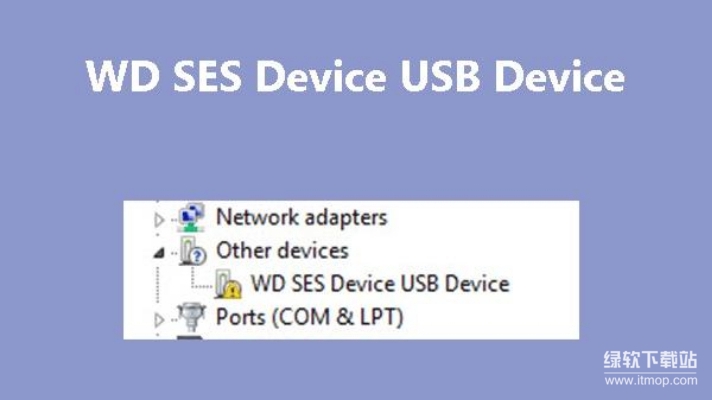
手把手 6 步安装
步骤 1 解压
把 WD_SES_Driver_v2.0.0.7.zip 丢到 C 盘根目录,右键→全部解压缩,得到 WD_SES_Driver_v2.0.0.7 文件夹,里面只有 3 个文件:wdses.inf、wdses.cat、wdses.sys,极简风格。
步骤 2 进设备管理器
Win+X → 设备管理器→展开“通用串行总线控制器”或“其他设备”,找到带黄色感叹号的“WD SES Device”。
步骤 3 手动指定驱动
右键→更新驱动程序→浏览我的电脑→输入路径“C:\WD_SES_Driver_v2.0.0.7”→下一步。若弹出“Windows 无法验证此驱动程序发布者”,点“始终安装此驱动程序软件”,属正常签名过渡。

步骤 4 见证奇迹
3 秒后窗口提示“Windows 已成功安装 WD SES Device 驱动”,设备管理器自动把条目挪到“WD 驱动器”分类,黄色图标消失。
步骤 5 确认功能
打开 WD Security(官网同步下载),若之前灰色不可选的“启用密码保护”现在能点进去,说明 SES 链路已通;同样,WD Drive Utilities 里的“运行驱动器自检”也由灰变蓝。
步骤 6 重启
官方 README 没强制重启,但实测重启能让 LED 灯控与系统电源策略同步,减少后续“第二次插盘不亮灯”的彩蛋级 bug。

Legacy Win7 额外坑位速填
需先装 KB3033929(SHA-2 签名补丁),否则 wdses.cat 会被当无效签名直接拒绝;
缺少 USB 3.0 主控驱动时,即使 SES 装好,设备管理器仍可能把盘认成“USB 大容量存储设备”,此时先装 Intel/AMD USB 3.0 驱动,再重复第四部分步骤;
32 位 Win7 在插两块以上 WD 盘时,由于 SES 设备共用同一 USB 端口 Hub,可能出现“感叹号反复横跳”,把注册表 HKEY_LOCAL_MACHINE\SYSTEM\CurrentControlSet\Control\UsbFl下“IgnoreHWSerNum”值改为 1 即可。

常见报错 3 分钟速查表
| 报错代码/现象 | 根因 | 一键解法 |
|---|---|---|
| 代码 52 | 签名不被系统信任 | Win7 打 KB3033929;Win8/10/11 开安全启动即可 |
| 代码 10 | 驱动版本冲突 | 卸载旧版→勾选“删除驱动文件”→重装 v2.0.0.7 |
| 代码 43 | USB 口供电不足 | 换后置主板口,或给桌面 My Book 接原装 12 V 电源 |
| 每次插盘都重复装驱动 | 未写注册表 | 用管理员 CMD 运行:“pnputil /add-driver C:\WD_SES_Driver_v2.0.0.7\wdses.inf /install” |
| WD Security 仍灰色 | 盘盒硬件级加密被禁用 | 在 WD Dashboard 里“功能”页手动打开“加密支持” |
进阶玩法:把 SES 驱动预先塞进系统镜像
对于装机量大的网管,可用 DISM 把驱动注入 install.wim,命令行:
cmd复制
dism /mount-wim /wimfile:D:\sources\install.wim /index:1 /mountdir:C:\mount
dism /image:C:\mount /add-driver /driver:C:\WD_SES_Driver_v2.0.0.7\wdses.inf
dism /unmount-wim /mountdir:C:\mount /commit
以后公司电脑无论谁插 WD 盘,开箱即用,零弹窗。

总结
WD SES 驱动不是“可有可无论”,而是把硬盘盒子的健康监控、硬件加密、灯语交互全部拉满的最后 1%。官方 2.0.0.7 版只有 2.3 MB,却能让系统多一个“WD 驱动器”专属分组,让加密、自检、固件更新全部绿灯。照着上面 6 步做,10 分钟解决黄标;再花 3 分钟把补丁、供电、签名小坑填平,你的 WD 移动盘才真正“表里如一”。下次朋友问“为什么我的 WD 盘老弹驱动安装失败”,直接把这篇文章甩给他,省得你再当免费远程劳动力。
